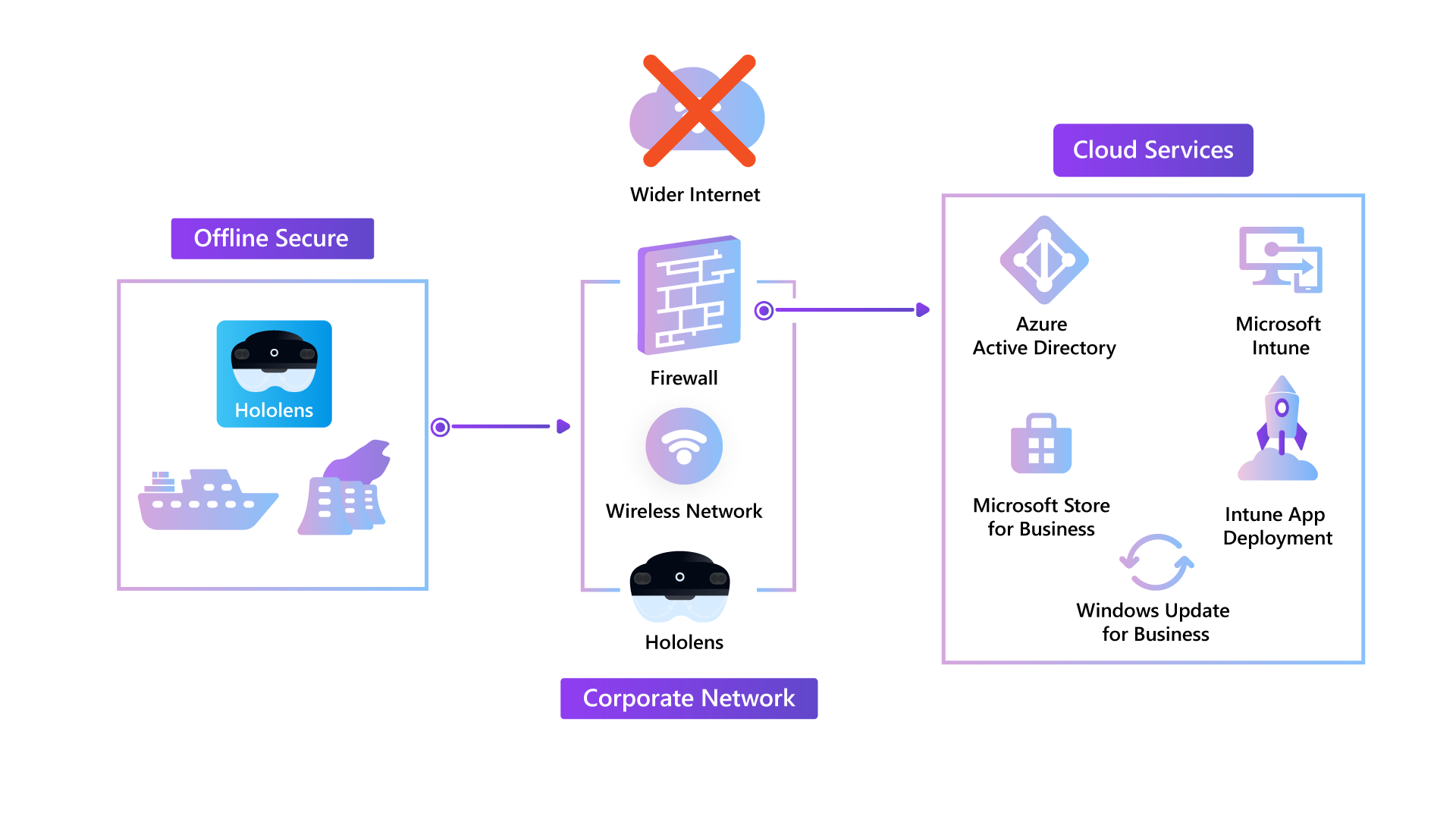Běžné scénáře – Téměř offline nebo izolovaná prostředí pro HoloLens 2
Přehled
Tato příručka obsahuje pokyny k nasazení HoloLens 2 v oblastech, kde jsou sítě omezené. Může to být buď pro zabezpečená prostředí, nebo pro oblasti, kde není možné zajistit síť, jako jsou elektrárny, lodě nebo jiné oblasti.
Tento scénář je navržený tak, aby poskytoval nejlepší uživatelské prostředí a prostředí pro správce. Tento scénář umožňuje používat Microsoft Entra ID, Intune, Windows a podporu více uživatelů s přihlášením iris, zatímco splňuje potřeby organizací, které mají větší problémy se zabezpečením nebo sítí.
Poznámka
Tento scénář popisuje jeden možný přístup. Očekáváme, že každá organizace nasazovaná v tomto scénáři bude mít jedinečné požadavky, které je možné podle potřeby namapovat do tohoto řešení.
Připravit
Funkce cloudu tohoto průvodce odpovídá požadavkům scénáře připojeného ke cloudu. Následující rozhodnutí bude potřeba provést s ohledem na vaše týmy infrastruktury i zabezpečení.
Určení úrovně požadovaného cloudového připojení
V této příručce se předpokládá, že se používají následující služby:
- MICROSOFT Entra ID pro přihlášení uživatele a ověřování
- Vícefaktorové ověřování Microsoft Entra a Windows Hello pro firmy
- Autopilot pro nasazení zařízení
- Intune pro správy zařízení
- Windows Update pro aktualizace zařízení
Poznámka
Pokud už tyto služby používáte ve vaší organizaci, může být váš bezpečnostní tým schopný znovu použít všechna posouzení zabezpečení, která už jsou dokončená.
Určení úrovně síťového připojení během používání
Zvažte, jestli jsou zařízení během používání připojená k síti:
- Pokud se zařízení dají připojit, můžete použít další služby, jako jsou Dynamics 365 Remote Assist nebo Příručky Dynamics 365.
- Obchodní aplikace je možné vyvíjet tak, aby používaly místní úložiště dat buď na zařízení, nebo na serveru obsaženém v síti organizací.
Procesy zásad správného řízení pro registraci a aktualizace uživatelů
- Uživatelé musí při připojení k síti provést počáteční přihlášení k zařízení. Po nastavení pin kódu a IRIS se můžou přihlásit offline.
- Zařízení by se měla znovu připojit podle běžného plánu (jednou za měsíc), aby bylo možné dokončit všechny změny zásad MDM a aktualizace Windows.
Konfigurace sítě
Podrobné konfigurace sítě jsou mimo rozsah tohoto článku a budou se lišit v závislosti na jedinečných potřebách konfigurace.
- Brány firewall by měly podporovat filtrování na základě adres URL, protože filtrování IP adres může být obtížné spravovat.
- Proxy servery s kontrolou SSL nebo bez této kontroly je možné využít buď v transparentním režimu, nebo nakonfigurovat na zařízení.
- Zařízení budou muset mít přístup k příslušným koncovým bodům uvedeným v následujících tabulkách.
Poznámka
Je pravděpodobné, že během počáteční konfigurace bude muset síťový inženýr ověřit, jestli jsou koncové body přístupné.
Důležitý
Přečtěte si další informace o tom, jak nasadit aplikaci pomocí průvodce nasazením – Podnikové připojení HoloLens 2 s příručkami Dynamics 365 – Příprava | Microsoft Docs.
Konfigurovat
Klíčové prvky konfigurace se vztahují k omezením sítě. Podle našeho připojeného průvodce nasazením HoloLens 2 – cloudové nasazení HoloLens 2 ve velkém měřítku pomocí vzdáleného pomocníka – Konfigurace | Microsoft Docs umožní dokončení většiny cloudových konfigurací.
Klíčové koncové body pro povolení přístupu ve vaší síti:
| Skupina | Účel |
|---|---|
| Téměř offline instalace | Počáteční OOBE |
| Vícefaktorové ověřování Microsoft Entra | Žádosti MFA (volitelné, pokud nepoužíváte Azure MFA) |
| Konfigurace Intune a MDM | Registrace Intune (volitelné, pokud nepoužíváte Intune) |
| Certifikáty | Kontrola stavu certifikátu Microsoftu |
| Metadata zařízení | Informace o zařízení |
| Diagnostická data | Odesílání telemetrie do Microsoftu (důrazně doporučeno) |
| Povolující | Ověření licencování softwaru |
| Indikátor stavu síťového připojení | Používá se k potvrzení, jestli má zařízení přístup k síti. |
| Windows Defender | Slouží k aktualizaci informací v programu Windows Defender. |
| Windows Update | Používá se pro Službu Windows Update. |
| Nastavení | Používá se v aplikaci Nastavení. |
Spropitné
Jedná se o klíčové koncové body pro využití Autopilotu, dokončení OOBE a povolení přihlášení uživatele Microsoft Entra pomocí Windows Hello pro firmy. Vaše organizace může vyžadovat další koncové body, které umožňují požadované funkce.
Nasazení a údržba
Kroky nasazení a údržby jsou stejné jakoprůvodce připojeným ke cloudu
Když se zařízení znovu připojí k podnikové síti, doporučujeme provést ruční aktualizace alespoň jednou za měsíc (tj. druhou středu měsíce), abyste měli jistotu, že jsou vaše zařízení up-to-date a zabezpečená.
Ruční aktualizace aplikací pro Store
Pokud chcete aktualizovat aplikaci nainstalovanou z Microsoft Storu, můžete ji aktualizovat z aplikace z Microsoft Storu. U aplikací nainstalovaných pro Microsoft Store pro firmy můžete tyto aplikace aktualizovat také z Microsoft Storu pro firmy.
Podívejte se, jak ručně aktualizovat aplikace.
Ruční aktualizace operačního systému
Kdykoli v nastavení zkontrolujte aktualizace. Informace o dostupných aktualizacích:
- Otevřete aplikaci nastavení
. - Přejděte na Update & Security>Windows Update.
- Vyberte Vyhledat aktualizace.
Další informace najdete v Update HoloLens.
Ruční synchronizace s MDM
V závislosti na konkrétních potřebách se ujistěte, že provádíte aktualizace a synchronizaci s MDM.
Další informace najdete v článku Použití MDM ke správě zařízení HoloLens.
Váš názor
Připravujeme: V průběhu roku 2024 budeme postupně vyřazovat problémy z GitHub coby mechanismus zpětné vazby pro obsah a nahrazovat ho novým systémem zpětné vazby. Další informace naleznete v tématu: https://aka.ms/ContentUserFeedback.
Odeslat a zobrazit názory pro